win10明明是管理员还要权限怎么办
分类:win10教程 发布时间:2020-09-15 14:24:05
管理员权限一直是让我们挺头疼的一个问题,经常在我们使用win10对一些文件进行修改时,win10提示需要管理员权限。哪怕是用管理员账户也会出现这种情况,这到底要怎么解决呢?下面小编来教大家解决这个权限问题的方法吧。
1、我们用快捷键win+R打开运行的窗口,输入下图的指令(gpedit.msc),回车键确定。
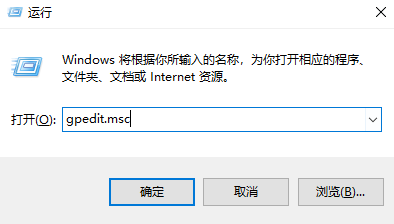
2、之后会打开策略编辑器的窗口,在左边依次展开下图文件,点击安全选项,然后在右边找到下图选项,双击打开。
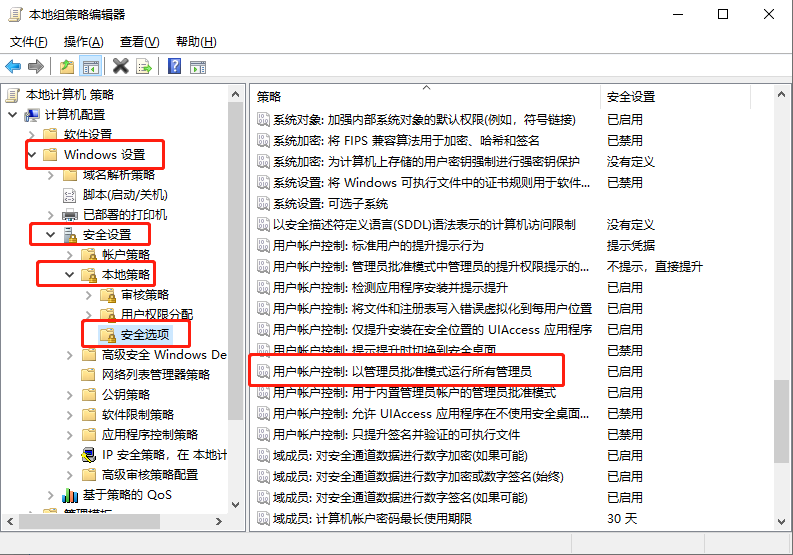
3、在打开的窗口选择已禁用,确定保存,然后重启电脑即可。
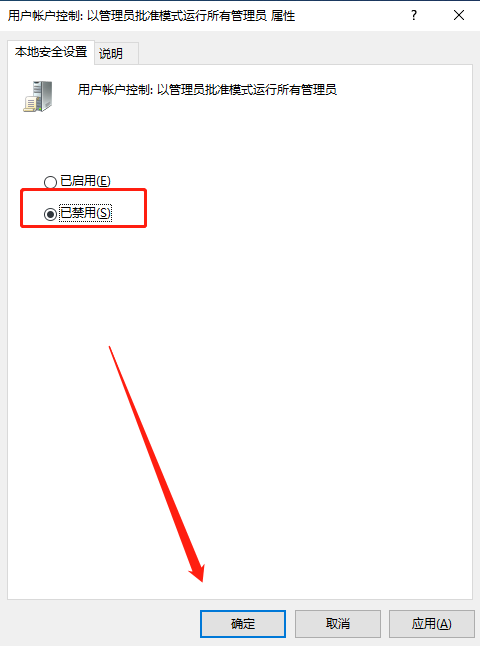
之后再次打开我们需要权限的文件,发现win10明明是管理员还要权限的问题解决了,可以直接打开文件了。






 立即下载
立即下载





 魔法猪一健重装系统win10
魔法猪一健重装系统win10
 装机吧重装系统win10
装机吧重装系统win10
 系统之家一键重装
系统之家一键重装
 小白重装win10
小白重装win10
 杜特门窗管家 v1.2.31 官方版 - 专业的门窗管理工具,提升您的家居安全
杜特门窗管家 v1.2.31 官方版 - 专业的门窗管理工具,提升您的家居安全 免费下载DreamPlan(房屋设计软件) v6.80,打造梦想家园
免费下载DreamPlan(房屋设计软件) v6.80,打造梦想家园 全新升级!门窗天使 v2021官方版,保护您的家居安全
全新升级!门窗天使 v2021官方版,保护您的家居安全 创想3D家居设计 v2.0.0全新升级版,打造您的梦想家居
创想3D家居设计 v2.0.0全新升级版,打造您的梦想家居 全新升级!三维家3D云设计软件v2.2.0,打造您的梦想家园!
全新升级!三维家3D云设计软件v2.2.0,打造您的梦想家园! 全新升级!Sweet Home 3D官方版v7.0.2,打造梦想家园的室内装潢设计软件
全新升级!Sweet Home 3D官方版v7.0.2,打造梦想家园的室内装潢设计软件 优化后的标题
优化后的标题 最新版躺平设
最新版躺平设 每平每屋设计
每平每屋设计 [pCon planne
[pCon planne Ehome室内设
Ehome室内设 家居设计软件
家居设计软件 微信公众号
微信公众号

 抖音号
抖音号

 联系我们
联系我们
 常见问题
常见问题



